راهنمای راه اندازی و تنظیم افزونه ووکامرس جهت ایجاد فروشگاه اینترنتی
در حال حاضر یکی از شیوه های بسیار آسان و همچنین کم خرج برای راه اندازی یک فروشگاه اینترنتی زیبا، استفاده از وردپرس و افزونه ووکامرس است. استفاده از افزونه ی ووکامرس جهت ایجاد یک فروشگاه آنلاین (چه برای فروش کالای فیزیکی و چه کالای مجازی) بسیار ساده است و شما میتوانید تنها با صرف زمانی اندک، فروشگاه خود را به سادگی بر اساس سلیقه ی خود راه اندازی کنید. همچنین از مزایای دیگر استفاده از افزونه ووکامرس برای راه اندازی فروشگاه های اینترنتی این است که شما انتخاب های گسترده ای برای نمای وبسایت خود (قالب) خواهید داشت. در آموزش امروز، مسترکد تصمیم دارد که نحوه ی راه اندازی و اعمال تنظیمات صحیح روی افزونه ووکامرس را به شما آموزش بدهد. بعد از خواندن این آموزش شما قادر خواهد بود :
- افزونه ووکامرس را نصب نموده و راه اندازی اولیه را به صورت صحیح بر روی آن انجام دهید.
- ووکامرس را فارسی سازی کنید و واحد های ریال و تومان و شهر های ایران را به آن بیافزایید.
- افزونه ووکامرس را به طور صحیح و بر اساس نیازهای خود تنظیم نمایید.
- به ووکامرس محصول اضافه کنید و از امکانات فروشگاهی آن بهره مند شوید.
- شیوه های ارسال و پرداخت و … را بر روی فروشگاه خود به درستی تنظیم نمایید.
- و …
اگر فکر راه اندازی یک فروشگاه اینترنتی در ذهن شما خانه کرده، توصیه میکنم در ادامه ی این آموزش با ما همراه شوید.
انتخاب قالب مناسب برای راه اندازی فروشگاه اینترنتی
زمانی که میخواهید استفاده از ووکامرس را جهت راه اندازی یک فروشگاه اینترنتی آغاز کنید، یک نکته ی مهم وجود دارد، نکته ی مهم این است که باید از قالبی بر روی وبسایت خود استفاده کنید که قبلا برای استفاده از ووکامرس آماده شده باشد. به زبان ساده تر اینکه، هر قالبی امکان استفاده از ووکامرس را فراهم نمیکند و برای راه اندازی یک فروشگاه اینترنتی با افزونه ووکامرس لازم است که از قالب های خاصی که به این منظور آماده شده اند استفاده کنید. مثلا اگر قرار است محور اصلی سایت شما، فقط فروش کالا باشد میتوانید از قالب بسیار قدرتمند Bazar Shop استفاده کنید و یا اگر مایلید در کنار ارائه سایر امکانات در سایت خود، بخشی را نیز به فروش اجناس مورد نظرتان اختصاص دهید، می توانید از قالب چند منظوره 3clicks استفاده نمایید. اگر هم مایلید قالبتان کمی به روز تر باشد، شاید استفاده از قالب Adrenalin را نیز انتخاب مناسبی بدانید. همچنین با کلیک روی اینجا میتوانید به مجموعه عظیمی از قالب های ووکامرس دسترسی پیدا کنید. بنابراین اولین قدم شما در راه اندازی یک فروشگاه اینترنتی، انتخاب یک قالب سازگار با ووکامرس خواهد بود.
نصب افزونه ووکامرس
نصب افزونه ووکامرس مانند هر افزونه ی دیگری در وردپرس صورت میگیرد. افزونه Woocommerce را میتوانید با کلیک بر روی اینجا دانلود کنید و یا اینکه آن را به صورت مستقیم از طریق مراجعه به بخش افزونه ها در وردپرس نصب نمایید. اگر با نحوه نصب افزونه بر روی وردپرس آشنا نیستید،ابتدا آموزش نصب افزونه بر روی وردپرس را مطالعه کنید. بعدا از نصب افزونه، فعالسازی آن را از یاد نبرید.
ووکامرس بعد از فعالسازی به شما پیامی نمایش میدهد که در بخش “راه اندازی برگه های مورد نیاز ووکامرس” به آن خواهیم پرداخت.
فارسی سازی افزونه ووکامرس
بعد از فعالسازی ووکامرس نوبت به فارسی سازی آن میرسد. با فارسی سازی افزونه ووکامرس، به آن لیست شهر های ایران و واحد پول ریال و تومان افزوده میشود و همچنین بخش های مختلف این افزونه به زبان فارسی ترجمه میشوند. فارسی ساز ووکامرس دقیقا مثل هر افزونه ی دیگری روی وردپرس نصب میشود و بدون نیاز به انجام هیچ تنظیم خاصی، ووکامرس را کاملا فارسی میکند. بسته ی فارسی ساز ووکامرس را میتوانید با کلیک بر روی اینجا دریافت نمایید. پس از دریافت افزونه، کافی است آن را دقیقا مانند هر افزونه ی دیگری، روی سایت خود نصب و فعال نمایید. اگر با نحوه نصب افزونه بر روی وردپرس آشنا نیستید،ابتدا آموزش نصب افزونه بر روی وردپرس را مطالعه کنید.
راه اندازی برگه های مورد نیاز ووکامرس
ووکامرس جهت کارکرد صحیح به برگه های خاصی نیاز دارد. این برگه ها، محل نمایش فروشگاه، صفحه تسویه حساب و سبد خرید را مشخص خواهند کرد و بدون تنظیم آنها، شما قادر نخواهید بود که به درستی از امکانات فروشگاهی افزونه WooCommerce بهره ببرید.
بعد از اینکه افزونه ووکامرس را نصب و فعال کنید، در بالای بخش مدیریت وردپرس، پیام زیر را مشاهده خواهید کرد :
اگر مطابق تصویری که در بالا مشاهده میکنید بر روی دکمه “اجرای راه اندازی سریع” کلیک کنید، صفحه مربوط به راه اندازی سریع ووکامرس برای شما بارگذاری میشود.
در صفحه بالا روی دکمه بزن بریم! کلیک کنید تا مراحل تنظیمات سریع آغاز شوند.
در مرحله اول مربوط به ایجاد اتوماتیک صفحات فروشگاه خواهد بود.
در این مرحله در صورتی که روی ادامه کلیک کنید، کلیه صفحات مورد نیاز ووکامرس اعم از فروشگاه، سبد خرید، پرداخت و حساب کاربری، به طور اتوماتیک برای شما ایجاد خواهند شد.
در مرحله بعدی از شما خواسته میشود که تنظیمات مربوط به موقعیت فروشگاه، واحد ارزی و … را ارائه کنید.
انتخاب تنظیمات مناسب در این بخش بسته به نیاز شما ممکن است متفاوت باشد. همچنین توجه داشته باشید که برای انتخاب واحد ارزی تومان و ریال میبایست حتما افزونه فارسی ساز ووکامرس را که در بالا به آن اشاره کردیم، روی سایتتان نصب و فعال کرده باشید. به طور کلی برای اعمال تنظیمات مناسب در این بخش میتوانید از تصویر بالا کمک بگیرید.
کلیک روی دکمه ادامه شما را به مرحله حمل و نقل و مالیات هدایت خواهد کرد.
در این قسمت در صورتی که محصولاتی که قرار است در فروشگاه به فروش برسانید، کالای فیزیکی بوده و نیازمند ارسال و حمل و نقل هستند، گزینه “بله، میخواهیم محصولات به صورت …” را فعال کنید و در صورت نیاز تنظیم مربوط به دریافت مالیات بر ارزش افزوده را نیز فعال نمایید. در پایین بر روی دکمه ادامه کلیک کنید تا به مرحله بعد بروید.
در اینجا چون ما هنوز تصمیمی برای اعمال تنظیمات پرداخت در فروشگاه نگرفته ایم و احتمالا شما هم در این مرحله درگاه پرداختی بر روی سایتتان نصب نکرده اید، این مرحله را با کلیک روی از این مرحله بگذر، رد میکنیم تا به آخرین مرحله برسیم. در آخرین مرحله به سادگی میتوانید به داشبورد وردپرس خود بازگردید و دنبال کردن ادامه این آموزش مشغول شوید.
حال اگر به هر دلیل بخش “راه اندازی سریع ووکامرس” را بسته اید و به همین دلیل به آن دسترسی ندارید و نتوانستید مراحل بالا را به همراه ما طی کنید، جای هیچگونه نگرانی وجود ندارد. کافی است مراحل زیر را جهت ایجاد و تنظیم برگه های ضروری در ووکامرس طی کنید :
- چهار برگه با عناوین “فروشگاه”، “سبد خرید”، “تسویه حساب” و “حساب کاربری” ایجاد کنید.
- در داشبورد مدیریت وردپرس، از منوی ووکامرس به زیرمنوی پیکربندی مراجعه کنید.
- به تب محصولات بروید و در بخش “نمایش” برگه ای که با عنوان فروشگاه ایجاد کرده اید را انتخاب کنید و تنظیمات را ذخیره نمایید.
- به تب تسویه حساب بروید و در قسمت برگه سبد خرید و برگه تسویه حساب، برگه هایی که با همین عناوین ایجاد کرده اید را انتخاب کنید و تنظیمات را ذخیره کنید.
- در همین بخش در قسمت “شرایط و ضوابط” میتوانید برگه مربوط به قوانین فروشگاهتان را انتخاب کنید.
- به تب حساب های کاربری مراجعه کنید و در بخش “برگه حساب من” برگه ای که با همین عنوان ایجاد کرده اید را انتخاب نمایید و در پایان تنظیمات را نیز ذخیره کنید.
همانطور که مشاهده کردید، به سادگی میتوانید برگه های مورد نیاز ووکامرس را بر روی فروشگاه خود تنظیم کنید.
سایر تنظیماتی که در راه انداز سریع ووکامرس قابل تنظیم بوده اند، همگی از طریق مراجعه به منوی پیکربندی ووکامرس در دسترس شما قرار میگیرند. در ادامه به شرح این تنظیمات خواهیم پرداخت.
تنظیمات اولیه افزونه ووکامرس
حالا نوبت به اعمال تنظیمات صحیح بر روی افزونه ووکامرس میرسد. توجه داشته باشید که اگر از “راه اندازی سریع ووکامرس” استفاده کرده باشید، ممکن است بعضی از این تنظیمات را در زمان راه اندازی انتخاب کرده باشید. اما ما در این بخش با در نظر گرفتن اینکه برخی افراد ممکن است از راه انداز سریع استفاده نکرده باشند، به شرح کامل این بخش ها خواهیم پرداخت.
در این قسمت ابتدا تنظیمات کلی را با هم دنبال میکنیم و سپس در بخش های بعدی به تنظیمات حمل و نقل و پرداخت خواهیم پرداخت. (بنابراین اگر در این بخش، در رابطه با قسمتی از تنظیمات توضیحی ارائه نشد، نگران نباشید، در بخش بعدی همین آموزش به سایر تنظیمات خواهیم پرداخت).
برای ادامه این بخش لازم است که در پنل مدیریت وردپرس، از منوی ووکامرس به زیرمنوی پیکربندی مراجعه کنید تا مراحل را همراه با هم ادامه دهیم.
کارمان را در بخش تنظیمات از “تب همگانی” شروع میکنیم. تنظیمات این تب به شرح زیر هستند :
گزینه های عمومی:
جایگاه فروشگاه : در این بخش کشور و شهر محل سکونت خود را انتخاب کنید.
مکان های فروش : در اینجا باید تعیین کنید که آیا محصولات شما در تمام کشور ها قابل خریداری هستند و یا اینکه تنها محدود به کشور خاصی میشوند. در صورتی که این گزینه را بر روی “فروش به کشور های خاص” تنظیم کنید، تنظیم جدیدی برای تعیین کشور های خاص برای شما نمایان میشود که در آن میتوانید تعیین کنید فروشگاه شما در کدام یک از کشورها قابل استفاده است. عموما در اینجا باید ایران را انتخاب کنید.
محل حمل و نقل : در این قسمت نیز مانند قسمت قبلی میتوانید مشخص کنید که انجام حمل و نقل به چه کشورهایی میسر خواهد بود. منطقی به نظر میرسد که در اینجا از گزینه “حمل و نقل به تمامی کشورهایی که محصول را میفروشید” استفاده کنید. بنابراین اگر در قسمت قبلی مکان های فروش را روی ایران قرار داده باشید، حمل و نقل فقط در ایران امکان پذیر خواهد بود.
مکان پیش فرض مشتری : برای اینکه ووکامرس پیش از وارد شدن آدرس توسط کاربر، بتواند براوردی از هزینه ارسال و مبلغ مالیات و … داشته باشد، باید بداند که لازم است موقعیت مشتری را در چه محلی در نظر بگیرد. گزینه های موجود در این بخش به شما در اعمال همین تنظیمات کمک خواهند کرد.
در اینجا اگر گزینه “بدون مکان پیشفرض” را انتخاب کنید، پیش ار ورود آدرس، مالیاتی محاسبه نخواهد شد. اگر گزینه “آدرس اصلی فروشگاه” را انتخاب کنید، ووکامرس در نظر میگیرد که مشتری در موقعیت یکسان با موقعیت فروشگاه قرار دارد. اگر گزینه “مکان یابی” را انتخاب کنید، ووکامرس موقعیت مشتری را یافته (معمولا با دیتابیس مکس مایند) و بر همان اساس موارد ذکر شده را محاسبه میکند و در آخر اگر گزینه “مکان یابی با پشتیبانی از کش برگه” را انتخاب کنید، به url های شما یک رشته query مثل ?v=xxxxx اضافه میشود تا از محاسبه قیمت ها از کش استاتیک جلوگیری شود.
فعال کردن مالیات : همانطور که مشخص است، با فعال کردن این گزینه، دریافت مالیات در فروشگاه شما فعال خواهد شد.
اعلان فروشگاه : در صورت فعال کردن این گزینه، فیلد جدیدی با عنوان “متن اعلان فروشگاه” برای شما به نمایش در می آید که در آن میتوانید متن مورد نظر خود را وارد نمایید. این اعلان به صورت استاندارد در بالای سایت به نمایش در می آید. بنابراین به عنوان مثال اگر فروشگاه شما در حالت آزمایشی است و مایلید این نکته را به خریداران خود اعلام کنید، یا اگر اطلاعیه ی خاصی دارید که کاربران شما باید در جریان آن قرار بگیرند، میتوانید از این بخش برای بیان پیام خود به کاربران استفاده نمایید.
پیکربندی واحد پولی :
واحد پولی: ارز را بر اساس نیاز خود بر روی یکی از گزینه های ریال یا تومان تنظیم نمایید.
محل واحد مالی : بر اساس آنچه در کشور مرسوم است، بهترین گزینه در این بخش “راست با فاصله” خواهد بود. (مطابق الگوی نمایش داده شده مبلغ سمت راست قرار میگیرد)
جداکننده هزارگان : این تنظیم تعیین میکند که اعداد بزرگتر از 1000 به چه شکل از یکدیگر جدا شوند. مثلا 1,000
جداکننده اعشاری : نام این تنظیم کاملا گویاست و البته در واحد پول ایران اهمیت خاصی ندارد.
تعداد اعشارها : این تنظیم را بر روی عدد صفر قرار دهید به این علت که این تنظیم برای واحد هایی مثل دلار و یورو کاربرد دارد و برای واحد پول ریال و تومان، عملا بی کاربرد است.
لطفا در پایان هر مرحله، ذخیره سازی تنظیمات را فراموش نکنید، چرا که رفتن به بخش بعدی، بدون ذخیره تنظیمات، موجب از دست رفتن تنظیمات شما خواهد شد.
تنظیمات محصولات در ووکامرس
حالا با هم به سراغ تنظیمات “تب محصولات” میرویم. این تب از 4 قسمت مختلف همگانی، نمایش، انبار و محصولات دانلودی تشکیل شده که در ادامه به شرح هر یک خواهیم پرداخت.
همگانی -> اندازه گیری
واحد وزن : واحد های وزنی مرسوم در ایران، کیلوگرم و گرم هستند، طبعا اگر محصولات شما وزن زیادی دارند (مثلا بیش از 1 یا 2 کیلوگرم) بهتر است که واحد کیلوگرم را انتخاب کنید و در مواقعی که محصولات شما وزن کمی دارند (مثلا در هنگام فروش زعفران، قهوه، طلا و …) بهتر است گزینه ی گرم را انتخاب نمایید.
یکای اندازه گیری : واحد های اندازه گیری مرسوم در ایران، میلیمتر، سانتیمتر و متر هستند. در اینجا باید بر اساس نوع محصولات خود، در رابطه با واحد اندازه گیری تصمیم بگیرید. مثلا برای فروش اجناسی مثل انواع البسه، واحد سانتیمتر بیشتر کاربرد دارد.
همگانی -> دیدگاهها
امتیازهای محصول : در این بخش چند تنظیم مختلف در اختیار شما قرار میگیرد.
فعال کردن امتیاز در دیدگاه ها، به کاربران اجازه میدهد که به محصول شما رتبه بدهند.
فعال کردن برای ارسال دیدگاه ها میبایست رای دهید، کاربر را اجبار میکند تا در صورت ارسال نظر، حتما به محصول شما رتبه هم بدهد.
نمایش برچسب “مالک تایید شده” برای دیدگاه های مشتری، باعث میشود تا مشخص باشد کدام یک از افرادی که در رابطه با محصول اظهار نظر کرده اند، واقعا محصول را خریداری کرده اند.
فعال کردن گزینه اجازه ارسال نقد و بررسی تنها برای مالکین تایید شده (خریدار ها)، باعث میشود که تنها اشخاصی که محصول را خریداری کرده اند قادر به ارسال دیدگاه در رابطه با محصول باشند.
پس از اعمال تنظیمات دلخواه در این بخش، مانند تصویر زیر، به سراغ قسمت بعدی یعنی “نمایش” میرویم.
نمایش -> فروشگاه ها و برگه های محصول
برگه فروشگاه : همانطور که قبلا هم در این رابطه توضیح دادیم، در اینجا باید برگه ای که برای بخش فروشگاه سایت خود ایجاد کرده بودید را انتخاب کنید. این برگه محصولات شما را به نمایش خواهد گذاشت.
نمای برگه فروش : تعیین کنید که در برگه فروشگاه چه مواردی به نمایش در بیاید. در اینجا میتوانید محصولات، زیر دسته ها یا هر دو را انتخاب نمایید.
نمایش دسته بندی پیش فرض : در اینجا باید تعیین کنید که نمای دسته بندی ها به چه صورت باشد، میتوانید نمایش محصولات، نمایش زیردسته ها و یا هردو را انتخاب نمایید.
مرتب سازی پیشفرض محصولات : همانطور که از نام این تنظیم نیز واضح هست، در این بخش باید تعیین کنید که محصولات با چه نوع چینشی در فروشگاه شما ظاهر شوند. اگر برایتان مهم است که همیشه جدیدترین محصولات شما در صفحات اول قرار بگیرند، لازم است گزینه ی “نمایش به ترتیب جدیدترین ها” را انتخاب نمایید.
افزودن به سبد خرید : در اینجا میتوانید اتفاقی که پس از کلیک بر روی دکمه افزودن به سبد می افتد را تنظیم کنید. با فعال کردن گزینه ی “انتقال به برگه سبد خرید بعد از افزودن به سبد” هرگاه کاربر محصولی را به سبد خرید اضافه کند، بلافاصله به صفحه ی سبد خرید هدایت شده و آنچه در سبد دارد برایش به نمایش گذاشته خواهد شد.
در صورتی که گزینه “فعال کردن ایجکس افزودن به سبد خرید در صفحات بایگانی” فعال باشد، دکمه افزودن به سبد در صفحات بایگانی نیز به نمایش در آمده و به صورت ایجکس (بدون بارگیری مجدد صفحه) عمل خواهد کرد.
نمایش -> تصاویر محصول
همانطور که در توضیحات این بخش نیز درج شده، شما در این بخش میتوانید اندازه نمایش تصاویر را در بخش های مختلف سایت تعیین کنید. در برخی از قالب ها، ممکن است اندازه هایی که در سایت شما به نمایش در می آیند با اندازه هایی که در این بخش وارد کرده اید متفاوت باشند. توجه داشته باشید که بعد از تغییر سایز تصاویر، ممکن است لازم باشد که تصاویر بند انگشتی را در سایتتان از نو ایجاد کنید تا تغییرات شما به درستی اعمال شده و قابل مشاهده باشند. فعال کردن گزینه کراپ سخت در جلوی هریک از اندازه ها موجب میشود که تصاویر واقعا مطابق با اندازه انتخاب شده، برش بخورند.
حالا نوبت به قسمت “انبار” میرسد. مانند تصویر زیر، بخش انبار را انتخاب کنید تا تنظیمات این قسمت برای شما به نمایش در بیایند:
تنظیمات موجود در این بخش به شرح زیر هستند:
مدیریت موجودی : اگر از هر یک از اجناس خود، تنها به تعداد خاصی موجود دارید و مایلید این تعداد توسط سیستم کنترل شود، باید این گزینه را فعال کنید.
نگهداری موجودی (دقیقه) : این تنظیم تعیین میکند که در صورتی که کاربری سفارشی ثبت کرد ولی هزینه ی آن را نداد، تا چه مدت، اقلام سفارش کاربر از موجودی اصلی کسر شود. هرگاه، بازه زمانی که تعیین کرده اید به پایان برسد، سفارش لغو خواهد شد. در صورتی که مایل به استفاده از این امکان نیستید، کافی است این بخش را خالی بگذارید.
اطلاع رسانی ها : با استفاده از تنظیمات موجود در این بخش میتوانید تعیین کنید که اگر موجودی یک محصول رو به اتمام بود و همچنین زمانی که موجودی یک محصول به پایان رسید، به شما هشدار داده شود.
آگاه سازی گیرنده(ها) : در اینجا باید ایمیلی را که مایلید هشدار کمبود یا اتمام محصول به آن ارسال شود را وارد نمایید.
آستانه کم بودن موجودی انبار : در این بخش میتوانید تعیین کنید که موجودی یک محصول باید چه مقدار باشد که سیستم به شما در مورد کم بودن موجودی هشدار دهد.
آستانه تمام شدن موجودی انبار : در این بخش میتوانید تعیین کنید که چه زمانی سیستم به شما اعلام کند که موجودی یک کالا به اتمام رسیده. طبعا در این بخش باید رقم صفر را انتخاب کنید.
نمایش تمام شدن موجودی انبار : در صورتی که گزینه “مخفی کردن محصولاتی که در انبار موجود نیستند” را در این بخش فعال کنید، کلیه ی کالاهایی که موجودی آنها به اتمام رسیده باشد، در کاتالوگ محصولات به نمایش در نخواهند آمد.
نحوه نمایش موجودی انبار : در اینجا میتوانید از بین سه حالت، یکی را انتخاب کنید. حالت اول این است که همیشه موجودی کالا به کاربر نشان داده شود. عموم افراد این گزینه را مناسب نمیدانند. گزینه ی دوم باعث میشود که تنها وقتی موجودی به کاربر نشان داده شود که تعداد کمی از کالا باقی مانده باشد. مثلا فقط 2 عدد از محصول باقی مانده باشد. این گزینه به نحوی میتواند باعث تشویق مشتریان به خرید نیز باشد. بنابراین به نظر گزینه مناسبی میرسد. حالت سوم هم این است که موجودی هیچ وقت به کاربر نشان داده نشود.
پس از اعمال تنظیمات دلخواه در این بخش، نوبت به بخش “محصولات دانلودی” میرسد :
همانطور که میدانید، با استفاده از افزونه ووکامرس، علاوه بر فروش کالای فیزیکی، قادر به فروش کالای مجازی و قابل دانلود نیز هستید. تنظیمات موجود در این بخش، مربوط به انواع کالاهای مجازی قابل دانلود هستند :
روش دانلود فایل : همانطور که از نام این بخش مشخص است، در اینجا تعیین میکنید که فایلهای دانلودی به چه صورت در اختیار کاربر قرار بگیرند. در این بخش سه انتخاب دارید که به شرح آنها میپردازیم :
- اجبار به دانلودها : در این حالت، لینک دانلود فایلها از طریق یک اسکریپت php در اختیار کاربر قرار میگیرد. بنابراین فایل تنها در اختیار شخص خریدار خواهد بود و لینک مستقیم آن نیز مخفی خواهد شد.
- X-Accel-Redirect/X-Sendfile : این روش تقریبا مشابه روش بالاست با این تفاوت که بهینه تر بوده و امکان استفاده از فایلهای بزرگرتری را فراهم میکند. نکته ی مهم این است که برای استفاده از این روش، هاستینگ شما باید از X-Sendfile یا X-Accel-Redirect پشتیبانی کند. بنابراین قبل از استفاده از این روش، لازم است این مسئله را از پشتیبانی هاستینگ خود جویا شوید.
- فقط انتقال (ریدایرکت) : این روش که عملا اصلا امن نیست، کاربر را به لینک فایل هدایت میکند. بنابراین، هر شخصی بدون ورود به اکانت هم قادر به دسترسی به فایل خواهد بود و لینک مستقیم فایل مشخص میشود.
برای اکثر فروشنده ها، استفاده از 2 روش اول پیشنهاد میشود، از روش سوم تنها وقتی میتوانید استفاده کنید که دو روش اول برای شما جواب ندهند و یا فایلهای شما ارزش مالی خاصی نداشته باشند که بخواهید از آنها حفاظت کنید.
محدودیت های دسترسی : اگر در این بخش گزینه ی “دانلود ها نیازمند ورود هستند” را فعال کنید، اشخاص جهت دریافت فایل خریداری شده، باید حتما به اکانت خود وارد شوند. همانطور که در زیر این گزینه هم توضیح داده شده، این مسئله بر روی خریدهایی که به صورت مهمان صورت گرفته باشند اعمال نخواهد شد.
در صورت فعال بودن گزینه “دسترسی به محصولات دانلود شدنی بعد از پرداخت” هر خریدار، بلافاصله پس از پرداخت هزینه سفارش، قادر به دریافت فایل از سیستم خواهد بود، حتی اگر سفارش هنوز در حالت معلق قرار داشته باشد.
تنظیمات مالیات در ووکامرس
حالا نوبت تب بعدی یعنی “تب مالیات” است. این تب از 4 بخش مختلف “پیکربندی مالیات”، “نرخ های استاندارد”، “نرخ های کاهش رتبه” و “نرح های رتبه صفر” تشکیل شده. با توجه به نیازهای مالیاتی کشور، ما به بررسی دو بخش “پیکربندی مالیات” و “نرخ های استاندارد” خواهیم پرداخت.
پیکربندی مالیات
قیمت های وارد شده با مالیات : متاسفانه به نظر میرسد که این بخش به شکل صحیح ترجمه نشده باشد. (گزینه ی بله 2 بار تکرار شده) گزینه ی اول در این بخش “بله، من قیمت ها را با احتساب مالیات وارد میکنم” و گزینه دوم این بخش “نه، من قیمت ها را بدون احتساب مالیات وارد میکنم” است. در این قسمت بر اساس تصمیم خود، یکی از گزینه ها را انتخاب کنید. محاسبه مالیات برای هر یک از این دو گزینه به شکل زیر خواهد بود :
اگر گزینه “بله، من قیمت ها را با احتساب مالیات وارد میکنم” را انتخاب کرده باشید :
tax_amount = price – ( price / ( ( tax_rate_% / 100 ) + 1 ) )
و اگر گزینه “نه، من قیمت ها را بدون احتساب مالیات وارد میکنم” را انتخاب کرده باشید :
tax_amount = price * ( tax_rate_% / 100 )
محاسبه مالیات بر اساس : این تنظیم وقتی کاربرد دارد که مالیات را برای نواحی مختلف با هزینه های مختلف تنظیم کرده باشید. از آنجایی که ما میخواهیم از مالیات استاندارد استفاده کنیم، این تنظیم برای ما کاربردی نخواهد داشت.
کلاس مالیاتی ارسال : کلاس مالیاتی را در این بخش بر روی استاندارد قرار دهید. در ادامه تنظیمات لازم را برای اعمال مالیات استاندارد بررسی خواهیم کرد.
گرد کردن : اگر مایلید مجموع مالیات به صورت رند محاسبه شود میتوانید این گزینه را انتخاب کنید. (در واقع نیازی به این کار نیست)
کلاس های مالیاتی اضافی : با توجه به نوع اعمال مالیات در ایران، باز هم به این بخش نیازی نخواهید داشت.
نمایش قیمت در فروشگاه : در اینجا میتوانید تعیین کنید که آیا مایلید محصولات شما در کاتالوگ با احتساب مالیات به نمایش در بیایند و یا اینکه فقط قیمت واقعی آنها نمایش داده شود.
نمایش قیمت ها در فروشگاه : با استفاده از این گزینه میتوانید مشخص کنید که مایلید قیمت های نمایش داده شده در فروشگاه شما، به همراه مالیات نشان داده شده یا تنها قیمت اصلی محصول بدون مالیات به کاربر نشان داده شود.
پسوند نمایش قیمت : اگر مایلید بعد از نمایش قیمت پسوند خاصی نیز به قیمت افزوده شود میتوانید آن را در این بخش وارد کنید. مثلا شاید بخواهید به کلیه ی قیمت ها، عبارت “با احتساب مالیات” افزوده شود.
نمایش قیمت ها درون سبد خرید و برگه پرداخت : همانطور که از نام این تنظیم نیز مشخص است، شما میتوانید تعیین کنید که قیمت ها در سبد خرید یا بخش تسویه حساب، با مالیات نشان داده شوند یا بدون مالیات.
نمایش مجموع مالیات ها : در اینجا اگر میخواهید مالیات به صورت مالیات کل در سبد نمایش داده شود، باید گزینه “به عنوان یک کل واحد” را انتخاب کنید یا اگر میخواهید مالیات هر کالا به صورت جداگانه نمایش داده شود، باید گزینه “مورد” را انتخاب نمایید.
حالا برای تعریف نحوه محاسبه مالیات به بخش “نرخ های استاندارد” مراجعه میکنیم :
نرخ های استاندارد
پس از مراجعه به بخش استاندارد، شما یک جدول مشاهده خواهید کرد. در این جدول بر روی دکمه افزودن ردیف کلیک کنید تا امکان تعریف مقدار مالیات محیا شود. مانند شکل زیر :
اگر به تصویر بالا توجه کنید، در فیلد های کد کشور، کد استان، کد پستی و شهر، علامت * وجود دارد. به این مفهوم که این کلاس مالیات محدود به منطقه ی خاصی نیست و بر روی هر منطقه ای قابل پیاده سازی است. این نوع تنظیم برای اعمال مالیات بر ارزش افزوده کاملا مناسب خواهد بود. چرا که این مالیات در سراسر کشور یکسان است.
سپس در بخش رتبه % میتوانید مقدار مالیات مورد نظر خود را برای محاسبه مالیات روی اجناسی فروشگاه وارد کنید. (در تصویر بالا این مقدار 0 وارد شده که منجر به عدم محاسبه مالیات خواهد شد. مثلا میتوانید آن را به 9 درصد تغییر دهید)
در قسمت نام مالیات، نام مورد نظر خود را مثلا “مالیات بر ارزش افزوده” وارد کنید. این نام دقیقا به همین شکل در سبد خرید به کاربر نشان داده میشود. (مثلا مالیات بر ارزش افزوده : 400 تومان).
اولویت این مالیات در حال حاضر 1 است. (مالیات دیگری هم نداریم که اعمال کنیم)
بخش بعدی به دلیل نامعلومی “کوپنی” ترجمه شده! که خدا میداند چرا! ولی مقصود ترکیبی یا Compound بوده. مالیات بر ارزش افزوده، نیازی به فعال بودن این گزینه نخواهد داشت.
در بخش بعدی یعنی “حمل و نقل” اگر مایلید مالیات بر روی هزینه های ارسال نیز اعمال شود، باید این گزینه را فعال کنید.
در پایان تنظیمات را ذخیره کنید.
همانطور که تا حالا حتما خودتان متوجه شده اید، امکان درون ریزی انواع مالیاتی از فایل های csv نیز وجود دارد. البته با توجه به سادگی اعمال تنظیمات مربوط به مالیات بر ارزش افزوده، نیازی به این امکان نخواهید داشت.
حالا با تنظیمات تب های “حمل و نقل” و “تسویه حساب” میرسیم، از آنجایی که این دو بخش به توضیحات خاص خود نیازمند هستند، در حال حاضر از این دو تب میگذریم و به تب بعدی یعنی “حساب های کاربری” میپردازیم. سپس باز میگردیم و مفصلا در رابطه با این دو تب صحبت میکنیم. تنظیمات موجود در بخش حساب های کاربری به شرح زیر هستند :
تنظیمات حساب های کاربری
برگه های حساب کاربری
برگه حساب من : همانطور که قبلا هم در این رابطه توضیح دادیم، در اینجا میتوانید برگه ای که از پیش به منظور نمایش حساب کاربری ایجاد کرده اید را انتخاب کنید تا حساب کاربری در همان برگه به نمایش گذاشته شود.
عضویت مشتری : در این قسمت میتوانید امکان ثبت نام در برگه پرداخت و برگه حساب کاربری را برای مشتریان خود فعال کنید.
ورود : با فعال کردن این گزینه، در برگه سفارش به کاربر یادآوری خواهد شد که باید وارد سیستم شود.
ساخت حساب کاربری : در این قسمت هم میتوانید ایجاد خودکار نام کاربری و رمز عبور را برای مشتریان خود فعال کنید.
نقطه پایانی حساب کاربری من
در اینجا لازم است در رابطه با نقاط پایانی یا endpoint ها توضیح مختصری ارائه کنیم. نقاط پایانی که از نسخه 2.1 ووکامرس به آن اضافه شده اند، عباراتی هستند که به انتهای آدرس برگه متصل شده وهر یک بخش ها و امکانات خاصی از سیستم را فراخوانی کرده و به نمایش میگذارند. نقاط پایانی میبایست حتما یکتا باشند و در بخش دیگری تکرار نشده باشند. مزیت نقاط پایانی این است که باعث میشود هر برگه، بی نیاز از کد های میانبر یا برگه های اضافی، بتواند محتوای مختلفی را به نمایش بگذارد. بنابراین از کارهای پیچیده و دوباره کاری جلوگیری خواهد شد. حالا در این رابطه یک مثال میزنیم تا بهتر با نقاط پایانی آشنا شوید.
فرض کنید آدرس صفحه حساب کاربری در وبسایت شما به شکل زیر باشد
domain.com/my-account
حالا میخواهیم نقطه ی پایانی ویرایش اکانت را به آدرس بالا اضافه کنیم تا این بار صفحه مربوط به ویرایش اکانت برای کاربر به نمایش گذاشته شود:
domain.com/my-account/edit-account
در آدرس بالا، عبارت edit-account یک نقظه ی پایانی است.
حال بر اساس توضیحاتی که در این رابطه ارائه شد، میتوانید تنظیمات لازم را در بخش “نقطه پایانی حساب کاربری من” اعمال کنید.
در پایان ذخیره تنظیمات را نیز فراموش نکنید تا در مرحله بعد با هم به “تب ایمیل ها” مراجعه کنیم.
تنظیمات ایمیل ها
تب ایمیل ها دارای هیچگونه تنظیم فنی و خاصی نیست. تنها کاری که باید در این بخش انجام بدهید این است که عناوین، استایلها، ایمیل های فرستنده و … را که همگی بسیار ساده و بی نیاز از اطلاعات فنی هستند تکمیل نمایید. در این قسمت همچنین میتوانید مواردی از قبیل “نام ارسال کننده” ایمیل و “آدرس ارسال کننده” و همچنین سربرگ ها یا پانوشت های دلخواهتان را برای ایمیل های ووکامرس تعیین کرده و همه چیز را مطابق سلیقه خود تنظیم نمایید.
خوب، در اینجا تنظیمات اصلی ووکامرس به پایان رسیدند. در ادامه تصمیم داریم که در رابطه با نحوه تنظیم درگاه های پرداخت و اعمال تنظیمات صحیح در “تب تسویه حساب” و سپس تنظیمات مربوط به حمل و نقل صحبت کنیم. بعد از اتمام این بخش نیز، به سراغ نحوه استفاده از صفت ها در ووکامرس خواهیم رفت و بعد با هم نحوه افزودن محصول جدید به ووکامرس را مرور خواهیم کرد. بنابراین این بخش از مقاله را همینجا به پایان میرسانیم و از شما دعوت میکنیم در بخش بعدی این مقاله که به زودی منتشر خواهد شد، با ما همراه شوید.
مطالعه قسمت دوم مقاله : تنظیمات تسویه حساب و درگاه های پرداخت در ووکامرس
مطالعه قسمت سوم مقاله : تنظیمات حمل و نقل و شیوه های ارسال در ووکامرس
مطالعه بخش پایانی مقاله : استفاده از صفت ها و افزودن محصول جدید در ووکامرس
آموزش تکمیلی : راهنمای جامع ساختن کد تخفیف در ووکامرس



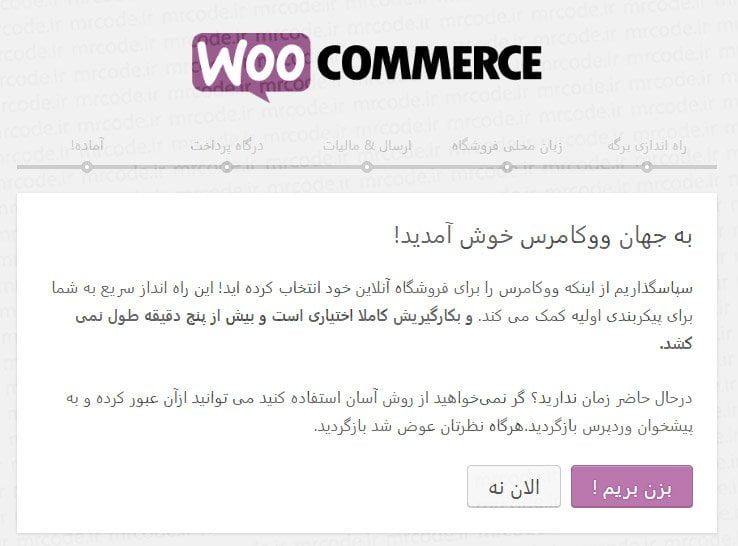
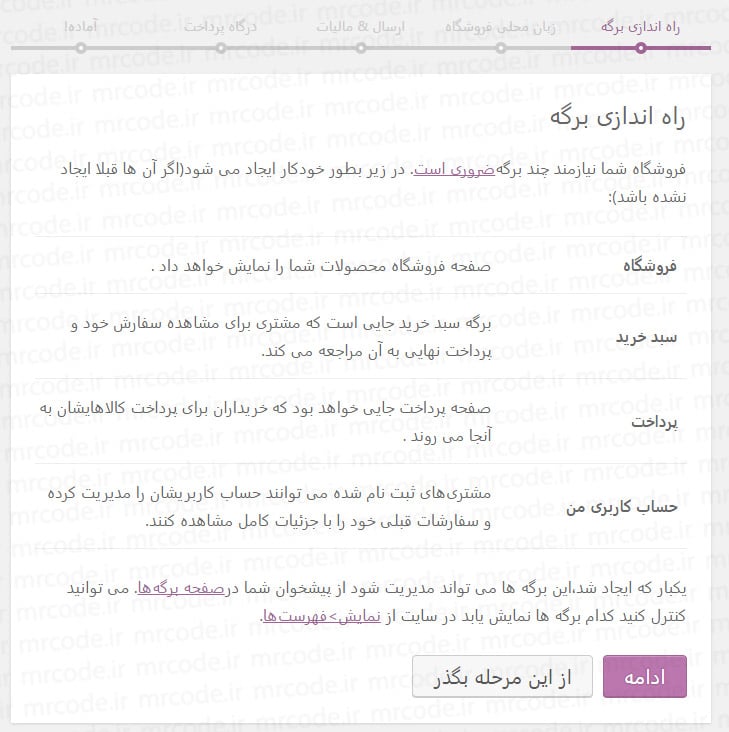
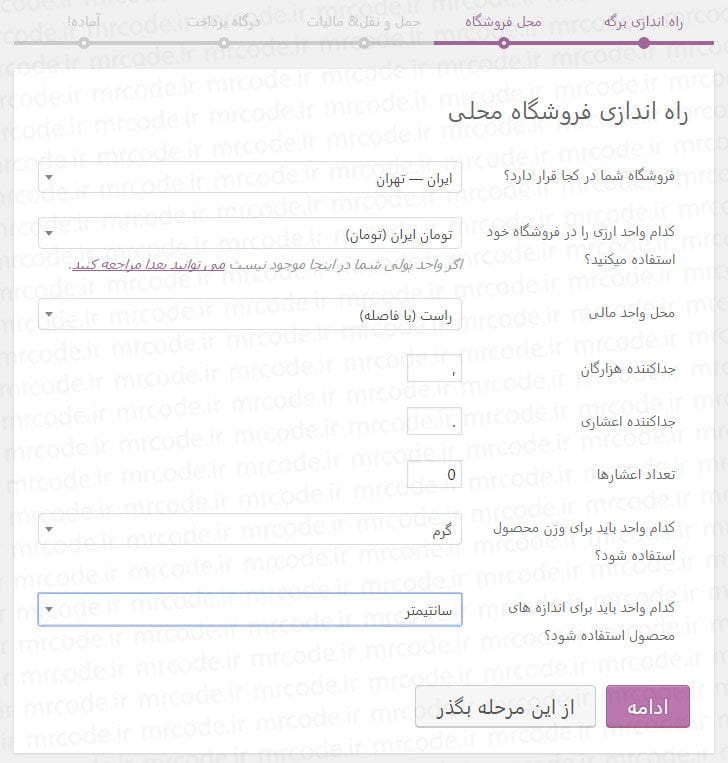
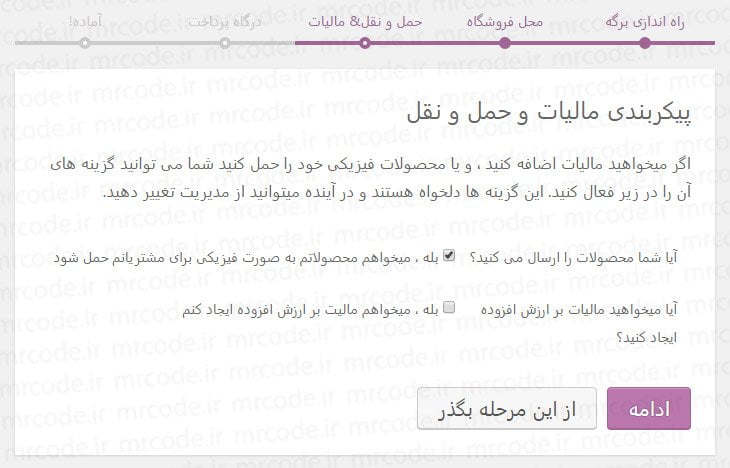
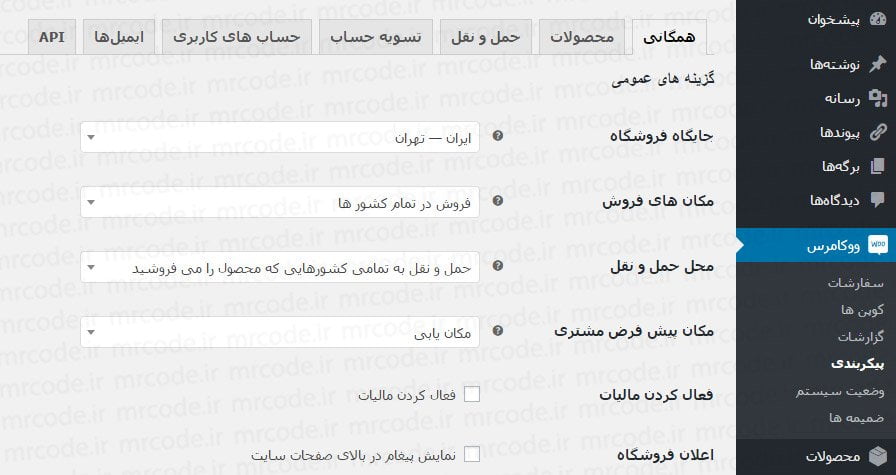
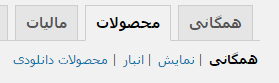
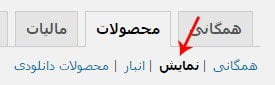
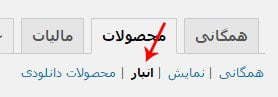
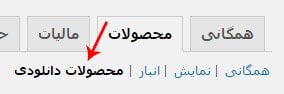
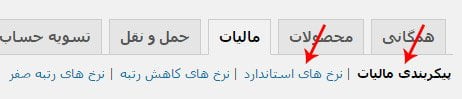

با سلام و ممنون از راهنمایی خوبتون توضیحاتتون کامله و من خیلی استفاده کردم ازش
سلام
من میخوام سایتم محصولاتی رو که موجود ندارم اصلا نمایش نده، اون تیک مخفی کردن محصولاتی که در انبار موجود نیستند رو هم فعال کردم اما باز نمایش میده…
آقا فقط یه مورد بگم .
دستتون درد نکنه و خدا خیرتون بده
کلی مشکلاتم حل شد
ان شالله مجموعه نوشته ها ادامه داشته باشه
بسیار خوشحالم از اینکه این آموزش تونسته به شما کمکی کرده باشه.
دوست عزیز
مقاله های سایت شما واقعا عالیه
توضیحات کامل و روشن
تبریک میگم بهتون
من همیشه پیگیر مطالب هستم ولی کامنت به ندرت میزارم
اما الان دیگه نتونستم بی تفاوت بگذرم
موفق باشی دوست عزیز
نظر لطف شماست. از اینکه از نوع مطالب رضایت دارید بسیار خوشحالم.
من مقاله های مربوط به راه اندازی فروشگاه با ووکامرس رو خوندم و حقیقتا خیلی استفاده کردم
حالا یهسوالی دارم
این که فرض کنید ، من بخوام یه فروشگاه ایجاد کنم ، که در اون کاربران مختلف بتونن به عنوان فروشنده فعالیت کنن
آیا افزونه ای هست برای این کار
که بتونه آمار فروش ، تعداد فروش ، کمیسیون و … رو هم بده؟
ممنون میشم کمک کنید ، فوی هست
اگر مقصودتون بازاریابی و همکاری در فروش باشه در این زمینه میتونید از AffiliateWP و یا Affiliates Pro استفاده کنید :
https://affiliatewp.com
http://www.woothemes.com/products/affiliates-pro
هدفم همکاری در فروش نیست
فگکر کنید ، یک سایت چندین فروشنده داره ، و هر کدوم می خوان کالاهای خودشون رو بفروشن
و مدیر سایت هم وظیفه مدیریت بر روند کار رو داره
به طوریکه ، میزان فروش هر شخص ، تعداد فروش و … قابل تشخیص باشه
لینک های زیر رو مشاهده کنید :
http://www.woothemes.com/products/product-vendors
http://codecanyon.net/item/multi-vendor-marketplace-for-woocommerce/10592737
http://codecanyon.net/item/socio-multi-vendor-for-woocommerce/8931029
فکر میکنم موارد مشابه دیگه ای هم باشه که در اینترنت میتونید جستجو کنید.
سلام
تشکر خیییییلی ویژه از شما ممنون به خاطر مقاله ای که گذاشتید.خدا خیرتون بده ان شاالله.عالی بود
با سلام و خسته نباشید .
من تو سایتم میخوام هم از واحد ریالی استفاده کنم هم از دلار ایا این امکان وجود داره ؟
سلام
به صورت پیشفرض این امکان در ووکامرس وجود نداره. برای داشتن واحد های ارزی متفاوت باید از افزونه های جداگانه استفاده کنید.
مثلا WPML این امکان رو داره که برای زبان های مختلف، از واحد های ارزی مختلف استفاده کنه.
متشکرم
عالی بود با تشکر
سلام
ترتیب محصولات رو چه طوری بر اساس چیدمانی که خودم دوست دارم بچینم؟
سلام
میتونید این آموزش رو مطالعه کنید :
https://www.sellwithwp.com/create-woocommerce-custom-product-sorting
با سلام و احترام.
من از ووکامرس برای فروش فایل میخوام استفاده کنم.
وقتی که فایل حجیم پیوست میکنم که در هاست دانلود قرار داره، یا اصلا فایل رو برای دانلود نمیده یا قابلیت رزیوم نداره.
راهنمایی کنید لطفا.
ممنون.
سلام
خدا خیرتون بده
دروغ چرا…..همین توضیحاتی هم که شما گذاشتین بعضی های تو سایت های دیگه پولیش کردن ….
دستتون درد نکنه
با سلام
آیا میشه با وردپرس و ووکامرس ، فروشگاهی ساخت که فرونشده ها دارای زیردامنه باشند و از طریق صفحه خودشون اقدام به فروش کنند ولی بحث مالی و پرداخت ها با ادمین اصلی سایت باشه؟
افزونه یا روش خاصی هست؟
سلام
شدنش که بله میشه. منتها جایی که یکمی پیچیده میشه محدود کردن مبحث مالی و پرداخت به مدیر هست که البته اون هم اگر اشتباه نکنم با افزونه های محدودیت دسترسی بر اساس سطح کاربری باید امکان پذیر باشه.
افزونه ی خاصی هم برای بحث فروش لازم نیست، اکثر افزونه ها مثل edd و ووکامرس توی شبکه کار میکنن.
بسیار عالی دوست عزیز
سلام
ایا راهی هست که در صفحه فروشگاه با حرکت موس روی تصویر تصویر دومش نمایش داده شه ؟؟
سلام
یا باید قالبتون چنین امکانی داشته باشه یا باید از افزونه استفاده کنید. افزونه ی خاصی برای این کار نمیشناسم ولی احتمالا جستجو کنید در اینترنت پیدا میکنید.
با سلام و با تشکر از مقاله های خیلی خوبتون
من میخوام کنار محصولاتم دکمه ی ثبت سفارش داشته باشم فقط همین … یعنی هیچ قیمت و درگاه بانکی وجود نداره… فقط میخوام مشخصات سفارش دهنده و اسم محصول رو بگیرم و واسه اپراتور ارسال کنم… به نظرتون این افزونه رو باید استفاده کنم؟
سلام. لطف دارید.
با توجه به توضیحتون من فکر میکنم شما یک فرم ساز عادی براتون کفایت کنه. ولی توجه کنید که اگر تعداد محصولاتتون زیاد باشه به نفعتونه از افزونه های فروشگاهی استفاده کنید چون قرار دادن یک فرم در هر محصول با تعداد بالای محصولات منطقی نیست، مگر اینکه تعداد محصولاتتون از 10 عدد فراتر نره.
سلام
خسته نباشید!
من وورکامس رو به همراه فارسی یاز نصب کردم. ولی متاسفانه هیچ پیغامی در مورد ساخت اون چهار برگه ایی که ذکر کذدید رو نداد و اقدام به ساخت برگه و متصل کردنش به همون شیوه که گفتید کردم! ولی وقتی کلایی رو سفارش میدم وقتی گزینه ی سبد خرید یا تصویه حساب رو میزنم منو میفرسته به برگه هایی که با اون اسم ساختم و داخلشون هیچ مختوایی نیست. مگه نباید جزیات سفارش یا راه های پرداخت تو این برگه ها به نمایش در بیاد؟
ممنون میشم اگه راهنماییم کنید.یک دنیا سپاس
سلام آموزش خیلی خوب و مفیدی بود
من یه سوالی واسم پیش اومده میخوام که همین که وارد سایت میشی فروشگاه باشه نه تو یه پیچ دیگه 😐
چیکار باید بکنم ؟ ممنون میشم راهنماییم کنین 🙂
سلام
توی منوی تنظیمات وردپرس تو زیر منوی خواندن، تنظیم برگه ی نخست رو روی صفحه ی فروشگاهتون قرار بدید.
سلام و عرض ادب
یه مشکل توی ووکامرس داشتم که واقعا رو اعصابم بود سه ساعت درگیرش بودم و با اینکه اغلب توی جستجو های فارسی بخاطر کپی کاری هموطن ها از روی هم ، کمتر نتیجه میگرفتم. اینبار برعکس مطلب شما مشکلم رو کامل برطرف کرد. وظیفه دونستم که بابت مطلبی که زحمت تولیدش رو رایگان کشیدید و وقتی که گذاشتید صمیمانه تشکر و قدردانی کنم. امیدوارم همواره کامیاب و سربلند باشید.
سلام
بسیار خوشحال شدم از اینکه این آموزش تونسته به شما کمکی بکنه.
سلام
چه سایت زیبایی دارین!
من صفحه فروشگاه رو تعیین کردم و عنوان صفحه را هم فروشگاه گذاشته ام ولی هنگامی که صفحه فروشگاه را باز می کنم عنوان بایگانی محصولات دیده می شود نه فروشگاه!
علت چه و چطور باید اصلاح کرد؟
با تشکر از شما
خیلی ممنون
آموزش واقعا مفیدی بود
ممنون از راهنمایی هاتون
سلام، چطور میشه عکس سبد خرید که بالای سایت هست حذف کرد؟
بستگی داره. ممکنه قالبتون چنین تنظیمی در پنل تنظیماتش داشته باشه و یا ممکنه لازم باشه کد قالب رو دستکاری کنید.
در هر قالب متفاوت هست.
سلام
مشکلی که من دارم اینه که همه چیز رو درست می کنم وقتی که میخوام در ثبت خرید، شهر رو انتخاب کنم استان میاد اما شهر نمیاد.
لطفا بفرمایید چکار کنم؟
همیشه موفق باشید.
ممنون از مطالب مفیدی که توی سایت منتشر می کنید.
سلام و وقت بخیر
در قسمت اطلاعات سبد خرید وقتی میخوایم شهر رو انتخاب کنیم گزینه ای برای انتخاب شهر نداره و چون فیلد اجباریه نمیشه به صفحه پرداخت رفت. چطوری مشکلشو حل کنیم؟
سلام آقا من به یه مشکل بزرگی خوردم کسی هم جواب درست حسابی نمیده بهم
مشکل اینه که در فرایند پرداخت در ووکامرس خطای زیر رو میده:
متاسفانه به نظر می رسد در حال حاضر هیچ روش پرداختی برای استان شما موجود نمی باشد. در صورتیکه نیاز به کمک دارید با ما تماس بگیرید
سلام
متاسفانه بدون بررسی نظری نمیشه در این رابطه داد. باید مشکلی در تنظیمات پرداخت و حمل و نقلتون داشته باشید.
میشه دسترسی بدم بهتون بررسی کنید؟
با عرض شرمندگی این موارد چون مسئولیت ایجاد میکنند امکان انجامش رو نداریم.
هر چند دیره ولی ضرر نداه
شم درگاه پرداخت رو انتخاب نکردی دوست من
محصولات من مجازی هستن اصلا حمل و نقل نداره
همونطور که عرض کردم چون از محیط سایتتون اطلاع خاصی ندارم نظر خاصی نمیتونم بدم.
سلام.
امکان این که یک توضیح یا عکس خاص داخل لیستی از محصولات ووکامرس نمایش داده بشود هست ؟ آیا افزونه خاصی نیاز هست ؟ مثل یک عکس که کد انتخاب رنگ ها داخل آن باشد در درسته بندی خاص نمایش داده شود
با سلام ، مرسی بابت آموزش بسیار ساده و کاملتون
بنده همه ی این کار ها رو به درستی انجام دادم اما به یک مشکل بزرگ برخوردم و اون هم اینه که عضو نمیتونم بگیرم. یعنی وقتی مشتری فیلد های قسمت عضویت رو پر میکنه و کلید ثبت نام رو میزنه هیچ اتفاقی نمی افته و صفحه ثبت نام دوباره رفرش میشه ، بدون اینکه خطایی رو نشون بده. در صورت امکان بنده رو راهنمایی کنید . با تشکر فراوان
سلام
احتمالش هست که مشکلی در قالبتون وجود داشته باشه. مثلا قالب با نسخه ووکامرستون هماهنگ نباشه و … البته بدون بررسی دقیق تر این موارد فقط حدس و گمان هستند و من نمیتونم نظر 100 درصدی در این رابطه بدم.
سلام
برگه حساب کاربری من خالی هست البته کد woocommerce_my_account رو داخلش نوشتم اما باز هم چیزی نمایش نمیده.
ممکنه راهنمایی بفرمایید
سلام
در پیکربندی ووکامرس در تب "حساب های کاربری" ذر قسمت "برگه حساب من" صفحه ای که برای نمایش حساب کاربری در نظر گرفتید رو انتخاب کنید و تنظیمات رو ذخیره کنید. باید مشکلتون حل بشه.
با سلام و ممنون از راهنمایی ها یک سوال ممنون میشم راهنمایی کنین :
محصولاتی که من در سایت دارم فروشش بر حسب مترمربع هستش ولی هر کارتن از بسته بندی معادل یک مترو نیم هستش . زمانی که مصرف کننده مثلا میزنه 9 کارتن باید تو محاسبات 13/5 متر بر حسب قیمت محاسبه بشه . این تبدیل ضرایب واحد و فروش رو چه جوری باید اعمال کنم ؟
سلام
فکر کنم اینو نیاز داشته باشید :
https://woocommerce.com/products/measurement-price-calculator/
یه نگاهی به توضیحاتش بکنید ببینید با چیزی که مد نظرتونه تطابق داره یا نه …
سلام و خسته نباشید
بنده میخوام محصولات دانلودی با حجم بالا در ووکامرس قرار بدم و میخوام بعد از پرداخت چند لینک دانلود برای مشتری نمایش بده که فایل ها را یکی یکی دانلود کند. ممنون میشم راهنمایی بفرمایید.
سلام
برای فروش محصولات دانلودی توصیه میکنم از Easy digital downloads استفاده کنید. آموزش :
https://mrcode.ir/?p=1607
وقت بخیر
بسیار مفید بود
ممنون از شما
عالی بود
دمتون گرم
من میخوام محصولات دانلودی بعد از پرداخت لینک دانلودش به ایمیل مشتری ارسال بشه.آیا میشه؟اگه میشه لطفا راهنمایی کنید.با تشکر
سلام ممنون از سایت خوب و آموزنده تون،میخواستم بدون در محیط لوکال (ومپ) برای ثبت سفارش و ارسال ایمیل حاوی سفارش به فروشنده باید از میل سرور استفاده کنیم؟
سلام من وقتی قیمت رو مشخص میکنم
در سایت یه قیمت بی خود میزنه
وچند تا صفر بهش اضافه شده
دلیلش چیه؟
اگر منظورتون اینه که اعشار با چند تا صفر به ادامه قیمت اضافه میشه، دقت کنید در تنظیمات همگانی تعداد اعشار رو روی 0 قرار داده باشید.
سلام MrCode
من همه رو صفر گذاشتم ولی باز توی سبد خرید یک صفر اضافه نشون میده. (فقط هم توی سبد خرید) باید چی کنم؟
سلام
چه طوری می شه کاری کرد که فرم ورود ووکامرس، وقتی که کاربر، یوزر نیم و پسورد یکی از حسابهای با سطح دسترسی نویسنده و ادمین رو وارد می کنه، از کار بیفته و نتونه وارد محیط کاربری بشه؟ این امر به منظور جلوگیری از هک شدن سایت، از طریق فرم ورود ووکامرس انجام میشه. چون وقتی ووکامرس رو فعال می کنی، عملا کارهایی که به منظور حفظ امنیت وردپرس انجام داده ای مثل تغییر آدرس صفحه ورود به وردپرس و اختصاص آی پی اختصاصی برای دسترسی به صفحه ورود و موارد دیگه از کار می افته و از طریق همین فرم ورود ووکامرس، هکر می تونه مدام تست کنه و به دنبال یوزر نیم و پسورد ادمین بگرده. خیلی خیلی ممنونم از حوصله ای که به خرج می دید و وقتی که می زارید. سپاس.
سلام
برای جلوگیری از این کار (اتک brute force) شما کافیه از یه افزونه ای مثل ithemes security استفاده کنید و brute force protection رو در افزونه فعال کنید که از آزمون و خطا برای بدست آوردن رمز ادمین و … توسط هکر ها جلوگیری بشه.
سلام وقت بخیر
اگر کسی رد کردن راه اندازی رو بزنه ولی از داخل تنظیمات رو درست کنه به مشکل می خوره ووکامرسش؟؟
سلام
اگر موردی رو از قلم نندازید و همه ی تنظیمات لازم رو اعمال کنید، مشکلی نخواهید داشت.
با سلام و خسته نباشید
من بعد از نصب و فعال سازی ووکامرس ، اون پیغام جهت فعال سازی برگه های ووکامرس رو نمایش نمیده .
لطفا راهنماییم کنید
سلام
در انتهای توضیحات بخش ویزارد، توضیح دادیم که اگر این بخش رو رد کردید، چطور همین تنظیمات رو دستی انجام بدید.
با سلام من تو وردپرس ووکامرس رو اضافه کردم، می خوام در کنار سایت اصلی یه لینک هم برای فروشگاه باز کنم(تا اینجا که مشکلی نیست) قالب خود ووکامرس زیاد جالب نیست می خواستم ببینم میشه برای فروشگاه از یه قالب استفاده کرد و برای خود سایت اصلی از یه قالب دیگه. منظور اینه که قالب فروشگاه با سایت اصلی فرق کنه؟
سلام
خسته نباشید
ببخشید میشه بگید چجوری قالبی که ساختیمو با ووکامرس هماهنگ کنیم؟
سلام. وقت بخیر.
بنده فروشگاهی دارم که کاربران سایت به 2 گروه حقیقی و حقوقی تقسیم بندی می شوند.
اما قصد دارم از ارزش افزوده فقط برای افراد حقوقی استفاده کنم!
چه طور می توانم این کار را انجام دهم؟
سلام
چطور میشه تعداد موجودی محصول رو به مشتری نمایش بده؟
خدا باباتو بیامرزه . من گیر یه مطلب و یک نکته بودم که مطلب شما منو جا انداخت . دستت بی بلا
سلام
من روی قالب انفولد ووکامرس رو نصب داشتم که قالب خطا میداد
ووکامرس رو پاک کردم حل شد بعد دوباره نصبش کردم ولی دکمه نصب خودکار رو نداره و دستی هم که برگه ها رو مییسازم و کد ها رو قرار میدم
درست میشه ولی وارد اطلاعات حساب کاربری که میشه اررور میده و میگه چنین صفحه ای یافت نشد
در اصل مشکل اصلی اینه که چرا دکمه نیست و اگر نمیشه آورد چطور دستی حلش کنیم
ممنون از پاسخ شما
سلام چطوری می تونیم محصولاتی با مقدار کمتر از یک داشته باشیم؟ مثلام در محصولات فروش جینی گاهی فروش نیم جین داریم
سلام دوستان. این مورد که توی گوگل وضعیت باز و بسته بودن و تایم کاری فروشگاه من رو اشتباه نشون میده چجوری میتونم تصحیح کنم؟
سلام. من وقتی حالت دانلود ووکامرس رو روی Accel-Redirect/X-Sendfile میزارم، توی دانلود منیجر دیگه حجم فایل، زمان باقیمونده رو نشون نمیده و امکان pause هم از بین میره. مجبورم بزارم روی حالت "تغییر مسیر – ناامن"
شرکت هاست هم گفت کاریش نمیشه کرد
یعنی واقعا برای همه این مشکل هست؟ اینطوری که حالت دانلود امن اصلا کارایی نداره